python GUI库图形界面开发之PyQt5信号与槽基本操作
信号与槽基本操作
进入Qt Designer,加入控件,本文以按钮为例。
按F4开始后,选择需要加入信号与槽的按钮,如下图所示该按钮会变红,按住鼠标拉出一条红线,若该按钮需控制旁边的label,则红线连接到label上(图1),若对框体(MainWindow)进行操作,则链接到框体上,会出现一个像物理中“地线”似的符号(图2)。
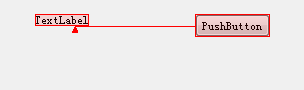
图1
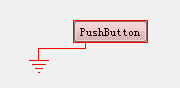
图2
连接后,会弹出如下窗体(图3),左侧界面选择信号,如下图中选择“clicked()”代表点击按钮触发右侧对应槽的操作。
勾选下方的“show signals。。。。”后,右侧界面出现系统中已定义好的槽,如"clear()"代表清空,“close()”代表关闭。
若不勾选下方的“show signals。。。。”,则需自定义槽。(只有连接框体时(MainWindow)才可自定义槽)
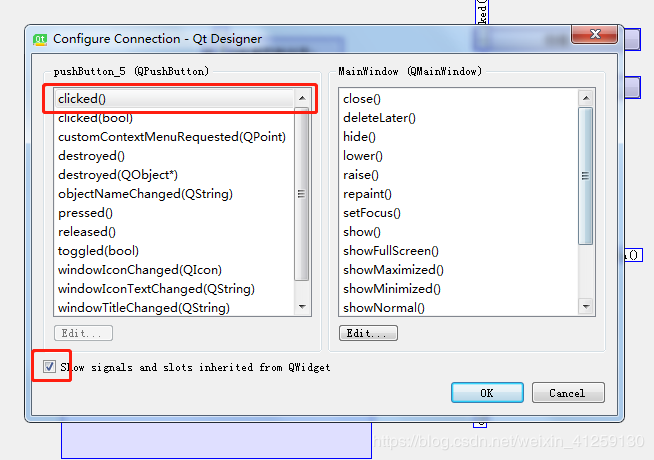 图3
图3
自定义槽
若不勾选下方的“show signals。。。。”,则跳出如下界面(图4),(右侧界面为我自定义槽,若没有自定义过,右侧应该为空。)点下右侧下方Edit,弹出图5。
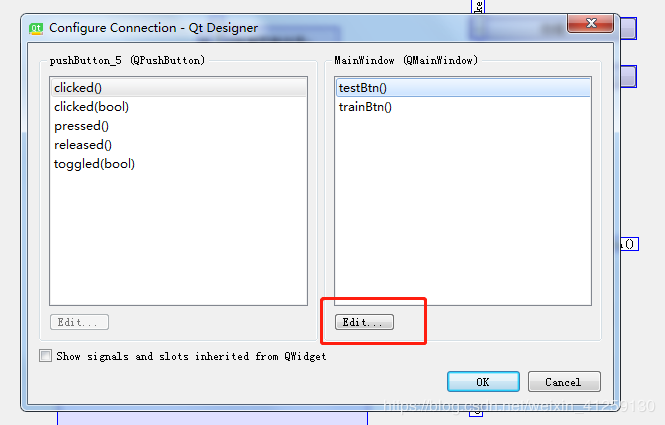 图4
图4
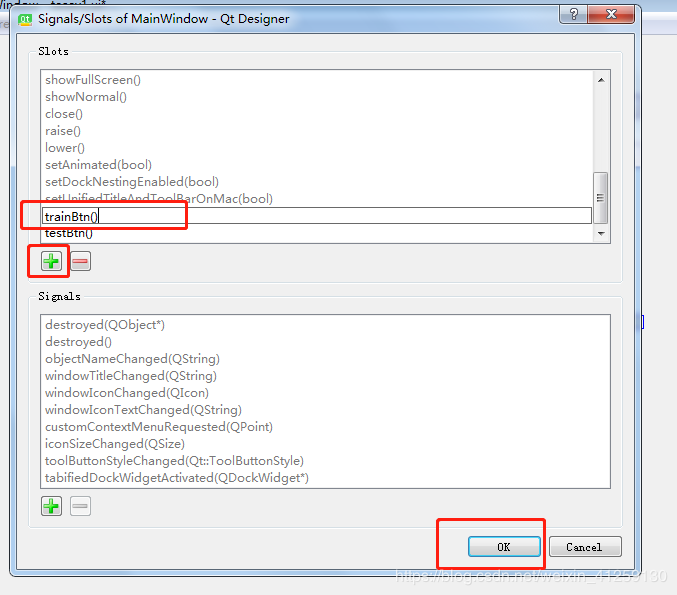 图5
图5
点击加号,更改自定义槽的名字(图中trainBtn()为自定义槽),而后选择确定,界面回到图4,此时右侧界面会出现已经添加好的自定义槽。在图4中,选择好信号和槽后,点击确定,即可创建完成该按钮的信号与槽,即点击该按钮将进行的操作。
本文构建了一个简单界面,如下图6、图7所示:
隐藏与出现控制左侧“label”,槽分别为“hide()”,“show()”。
显示文字与清除文字控制左侧“textBrowser”,清除文字按钮的槽为“clear()”,显示文字为自定义槽。相关代码在后面添加自定义槽功能中详述。
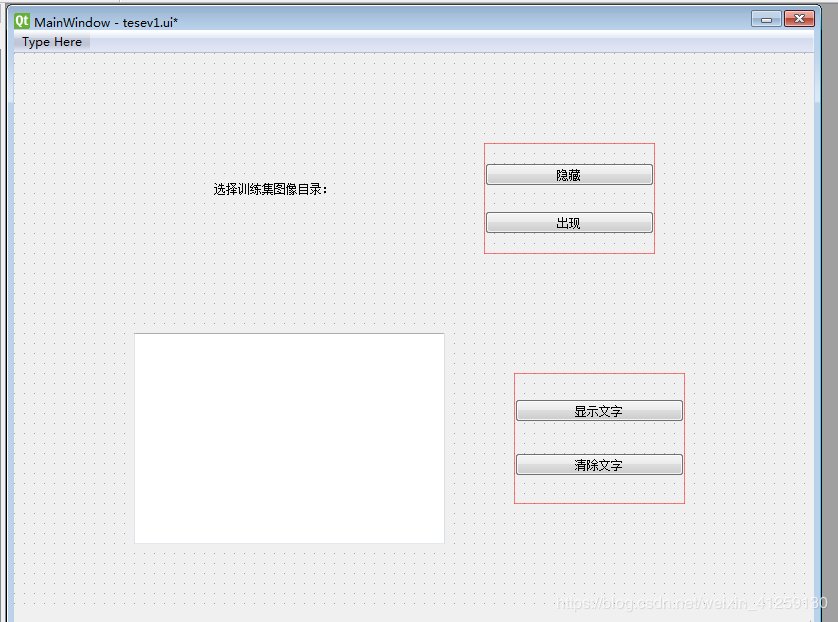 图6
图6
 图7
图7
添加自定义槽的功能:
保存Qt Designer文件。切换回pycharm界面,列表中的“.ui”文件即刚刚设计的界面(图8)。将“.ui”文件转换为“.py”文件后(参考文章开头的博客),在“.py”文件中添加自定义槽代码。(与ui文件相同名字的py文件)
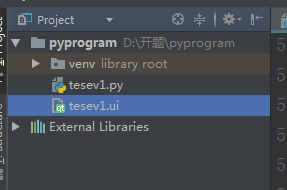
图8
找到编写按钮的代码,如下图9所示。按图中更改括号中内容为:self.自定义槽的名字。
 图9
图9
在该类的最后增加自定义函数,如下图10所示,实现功能为:在textBrowser控件中输出“hi,PyQt5”。
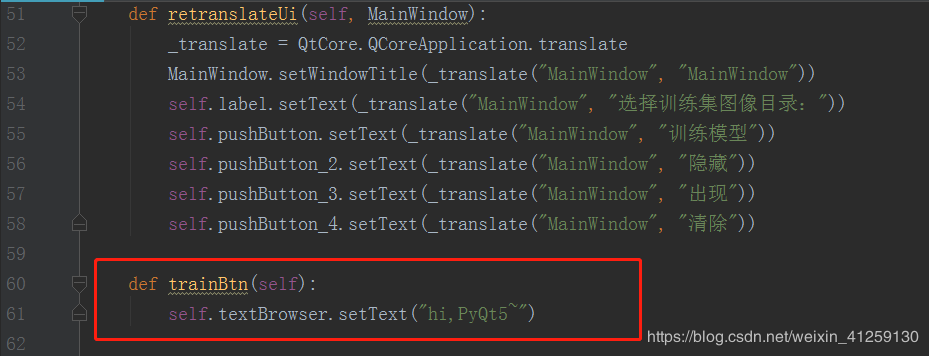 图10
图10
在代码的最后,加入主函数,方可运行,代码如下图11所示:
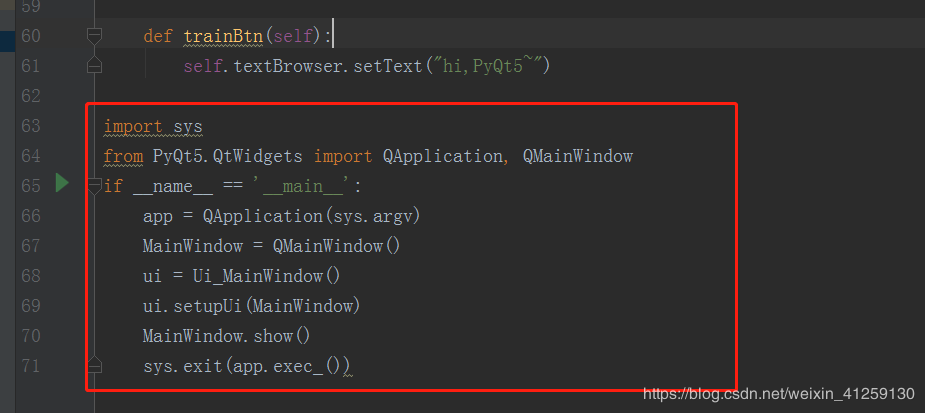 图11
图11
好了,本文主要介绍了python GUI库图形界面开发之PyQt5信号与槽基本操作如果错误欢迎指出,更多关于这方面的文章请查看下面的相关链接
相关推荐
-
Python GUI库PyQt5图形和特效样式QSS介绍
QSS介绍前言 QSS即Qt样式表,是用来自定义控件外观的一种机制,QSS大量参考了Css的内容,但QSS的功能要比Css弱得多,体现在选择器少,可以使用的QSS属性也少,而且并不是所有的属性都可以应用在PyQt的控件上,QSS使页面美化跟代码层分开,利于维护 QSS的语法规则 QSS的语法规则几乎与CSS相同,QSS样式由两部分组成,其中一部分是选择器(Selector),指定哪些软件会受到影响,另一部分是声明(Declaration),指定哪些属性应该在控件上进行设置,声明部分是一系列的"属
-
python GUI库图形界面开发之PyQt5信号与槽机制、自定义信号基础介绍
信号和槽机制是 QT 的核心机制,要精通 QT 编程就必须对信号和槽有所了解.信号和槽是一种高级接口,应用于对象之间的通信,它是 QT 的核心特性,也是 QT 区别于其它工具包的重要地方. 在linux.windows等 GUI 工具包中,GUI组件都会注册回调函数用于处理组件所触发的动作,通常是注册对应的函数的函数指针.在之前关于Button的文章中提到了信号与槽的机制的使用,通过该机制可以很好的将组件的信号(如button的clocked.toggled.pressed等)和处理该信号的槽关
-
Python GUI库PyQt5样式QSS子控件介绍
QSS子控件 QSS子控件实际上也是一种选择器,其应用在一些复合控件上,典型的如QComboBox,该控件的外观是,有一个矩形的外边框,右边有一个下拉箭头,点击之后会弹出下拉列表,例如: QComboBox:drop-down {image:url(dropdown.png)} 上面的样式指定所有的QComboBox下拉箭头的图片是自定义的,图片文件为dropdown.png ::drop-down子控件选择器可以与上面提到到的选择器一起联合使用,例如 QComboBox#myQComboBox
-
python GUI库图形界面开发之PyQt5窗口背景与不规则窗口实例
窗口背景主要包括,背景色与背景图片,设置窗口背景有三种方法 使用QSS设置窗口背景 使用QPalette设置窗口背景 实现PainEvent,使用QPainter绘制背景 QSS设置窗口背景 在QSS中,我们可以使用Background或者background-color的方式来设置背景色,设置窗口背景色之后,子控件默认会继承父窗口的背景色,如果想要为控件设置背景图片或图标,则可以使用setPixmap或则setIcon来完成.关于这两个函数的用法,可以参考本博客下的PyQt5的基础控件分栏 实
-
使用virtualenv创建Python环境及PyQT5环境配置的方法
一.写在前面 从学 Python 的第一天起,我就知道了使用 pip 命令来安装包,从学习爬虫到学习 Web 开发,安装的库越来越多,从 requests 到 lxml,从 Django 到 Flask,各种各样的库都处在一个 Python 环境之中. 这种做法对于我这种懒人来说是再适合不过的了,但是这样也是会有问题的.第一个问题在于 Pycharm 的加载速度变得慢了,因为要导入太多包了,而其中很多包对于很多程序来说根本用不上.第二个问题在于很多模块之间是有版本要求的,都需要特定的版本才能执行
-
Pycharm+Python+PyQt5使用详解
1,打开cmd安装PyQt5 pip install pyqt5 2,PyQt5不再提供Qt Designer等工具,所以需要再安装pyqt5-tools pip install pyqt5-tools 3,打开Pycharm,进入设置,添加外部工具 4,添加QtDesigner,exe的路径在安装目录下C:\Program Files\Python35\Lib\site-packages\pyqt5-tools\designer.exe 5,设置"PyUIC"-- 这个主要是用来将
-
利用python、tensorflow、opencv、pyqt5实现人脸实时签到系统
基于python opencv人脸识别的签到系统前言先看下效果实现的功能开始准备页面的构建功能实现代码部分总结 前言 一个基于opencv人脸识别和TensorFlow进行模型训练的人脸实时签到系统,作者某二本大学里的末流学生,写于2019/09/,python学习期间. 今年7月份开始接触python的,最近闲着无事就开始做了这个人脸识别的系统,一开始的话就想着简单的弄下,就去了百度智能云用的api接口实现的,写完以后我就想为什么我不自己写一个人脸识别签到,不去调用百度api接口,然后就诞生了
-
python PyQt5/Pyside2 按钮右击菜单实例代码
具体代码如下所述: import sys from PySide2.QtGui import * from PySide2.QtCore import * from PySide2.QtWidgets import * class MainForm(QMainWindow): def __init__(self, parent=None): super(MainForm, self).__init__(parent) # create button self.button = QPushButt
-
python GUI库图形界面开发之PyQt5拖放控件实例详解
本篇,我们学习PyQt5界面中拖放(Drag 和Drop)控件. 拖放动作 在GUI中,拖放指的是点击一个对象,并将其拖动到另一个对象上的动作.比如百度云PC客户端支持的拖放文件以快速移动文件: 拖放动作能够很直观很方便的在GUI程序中完成一些很复杂或繁琐的操作. 在PyQt中实现拖放 在PyQt5中,我们也可以很轻松地使用拖放功能. 使用Qt设计师或者使用API都可以实现.我们先使用Qt设计师将GUI的图形设计出来,在之前的GUI的基础上,我们新建一个选项卡. 我们新建了一个选项卡,然后在里面
-
Python使用PyQt5/PySide2编写一个极简的音乐播放器功能
疫情肆虐,憋在家实在无聊,索性写点东西,于是就有了这个极极极极极简的音乐播放器. 这个极极极简的音乐播放器类似于"阅后即焚"的软件,播放器可以随机播放歌曲,获取下一首歌曲,不能重新播放上一首歌曲,不能获取歌曲的名称和演唱者.听过的歌曲,就像过眼云烟,放完即散. 下面来看看如何用Python实现这个音乐播放器软件吧! 一.创建UI界面 首先,我们来创建这个播放器的UI界面.这个播放器一共有6个控件: 左上角的程序关闭按钮: 左侧的播放状态标签: 顶部的slogan; 播放/暂停按钮: 下
-
Python3和pyqt5实现控件数据动态显示方式
最近笔者在做一个pyqt5的界面,由于在日常生活中,一些实际运用的场合都需要对数据进行实时的刷新,例如对某个数值的监控,水温,室温的监控等等,都需要实时的刷新控件显示的数据. 对于实现这样的一种功能,pyqt5在面板生成的同时就固定住了UI中的数据,例如我们产生一个QLineEdit控件,然后布局在面板上,但是控件中的数据是固定的,如果这个数据是实时更新的,想要改变空间中的数据时,就要去刷新面板,pyqt5提供了一个QApplication.processEvents()的命令来刷新整个面板,但
-
python图形开发GUI库pyqt5的基本使用方法详解
一:安装PyQt5 pip install pyqt5 如果你的系统没有安装pip请阅读我们的另一篇文章 windows下python安装pip方法详解 二:PyQt5简单使用 #!/usr/bin/python3 # -*- coding: utf-8 -*- """ Py40.com PyQt5 tutorial In this example, we create a simple window in PyQt5. author: Jan Bodnar website:
-
python GUI库图形界面开发之PyQt5美化窗体与控件(异形窗体)实例
在默认情况下,我们使用PyQt5创建出来的窗口和部件都是默认的样式,虽然谈不上很丑,但是也毫无美感可言.其实,在PyQt5中,我们可以有较高的自由度来自定义窗口和各种小部件的样式,通过自定义这些样式,以达到美化图形界面的目的. 本篇文章中,我们就通过一个实际的例子,使用QSS和PyQt5的配置属性,实现图形用户界面的美化工作. 首先上效果图: 一.对界面进行布局和组件的布置 在图像界面编程中,一个好的布局有助于全局把控界面的形态,而在PyQt5中,有多种布局的方式供我们选择,比较常用的布局有以下
-
浅谈PyQt5中异步刷新UI和Python多线程总结
目前任务需要做一个界面程序,PyQt是非常方便的选择,QT丰富的控件以及python方便的编程.近期遇到界面中执行一些后台任务时界面卡死的情况,解决了在这里记录下. PyQt PyQt简介 PyQt是Qt的python接口,PyQt的文档较少,但接口和函数可以完全参照Qt,继承了Qt中大量的控件以及信号机制,十分方便.以下简介一个基本的PyQt程序. - 需要导入的类主要来自三个包 - from PyQt5.QtWidgets import 常用的控件 - PyQt5.QtCore 核心功能类,
-
python GUI库图形界面开发之PyQt5动态加载QSS样式文件
在Qt中经常需要使用样式,为了降低耦合性(与逻辑代码分离),我们通常会定义一个QSS文件,然后编写各种控件(QLabel,QLIneEdit,QPushButton等)的样式,最后使用QApplication或QMainWindow来加载样式,这样就可以让整个应用程序共享一种样式了 编写QSS 首先新建一个扩展名为.qss的文件,如style.qss,然后将其加入资源文件(.qrc)中,在style.qss文件中编写样式代码,例如 QMainWindow{ border-image:url(./
-
python图形开发GUI库pyqt5的详细使用方法及各控件的属性与方法
本文主要列出来python图形开发GUI库pyqt5的窗体,控件属性与方法如果你想看看python图形开发GUI库pyqt5的基础使用方法可以查看我们的另一篇文章 python图形开发GUI库pyqt5的基本使用方法详解 基本框架 import sys from PyQt5.QtGui import * from PyQt5.QtCore import * from PyQt5.QtWidgets import * class Demo(QWidget): def __init__(self):
-
python如何通过pyqt5实现进度条
这篇文章主要介绍了python如何通过pyqt5实现进度条,文中通过示例代码介绍的非常详细,对大家的学习或者工作具有一定的参考学习价值,需要的朋友可以参考下 python太博大精深了,使用场景非常多.最近笔者一直使用PyQt5编一些小程序,顺便就把一些常用的东西列出来,做个记录和积累吧. 进度条是非常常用的东西,今天用的时候,顺便温习了一下,这个东西自己感觉没啥可讲的,最好的办法就是例子来说明:下面给一个简单的例子. 基本进度条使用: 进度条的函数如下: self.pbar = QProgres
-
Python中PyQt5/PySide2的按钮控件使用实例
在之前的文章中,我们介绍了PyQt5和PySide2中主窗口控件MainWindow的使用.窗口控件的4中基础布局管理.从本篇开始,我们来了解一下PyQt5和PySide2中基础控件的使用,其中包括: 按钮控件: 文本输入控件: 单选控件: 文本标签控件: 多选控件: 列表控件: 等图形界面开发中常用的控件,今天我们来介绍按钮控件. 文章目录 直接实例化一个带文本的按钮控件 不带参数创建的按钮控件 三.获取按钮控件的点击事件 一.创建一个按钮控件 在PyQt5/PySide2中,按钮控件名为QP
随机推荐
- 简单三步,搞掂内存泄漏
- asp.net 网络硬盘实现分析
- mysql 5.7.18 免安装版window配置方法
- offsetHeight在OnLoad中获取为0的现象
- Android使用MediaRecorder类进行录制视频
- 理解python正则表达式
- access改mdb为asp所带来的灾难 附mdb防下载方法
- PHP在线生成二维码代码(google api)
- jQuery EasyUI API 中文文档 - MenuButton菜单按钮使用介绍
- js tab效果代码增强版
- 一个浙江人的23条经典经商法则!想成功必看
- 使用bootstrap-paginator.js 分页来进行ajax 异步分页请求示例
- js时间比较示例分享(日期比较)
- BootStrap与validator 使用笔记(JAVA SpringMVC实现)
- 在android开发中尽量不要使用中文路径的问题详解
- javascript删除html标签函数cIsHTML
- Android ListView 默认选中某一项实现代码
- 详解vuex结合localstorage动态监听storage的变化
- Spring Boot整合elasticsearch的详细步骤
- JS添加或删除HTML dom元素的方法实例分析

